如何修复 Google Play 商店中的服务器错误
已发表: 2021-03-22
每个 Android 手机用户都知道 Google Play 商店的重要性。 它是智能手机所有可能应用程序以及游戏、电影和书籍的集中中心。 尽管还有其他选项可用于下载各种应用程序,但这些选项都不能为您提供 Google Play 商店提供的安全性和易用性。
但是,有时您可能会遇到“ Google Play 商店中的服务器错误”,并且处理它可能会变得令人沮丧。 屏幕显示服务器错误以及“重试”选项。 但是重试没有解决问题怎么办?
如果您是在智能手机上遇到此问题的人,那么您来对地方了。 我们为您提供了一份有用的指南,可帮助您修复 Google Play 商店中的“服务器错误” 。 您必须阅读到最后才能找到最佳解决方案。
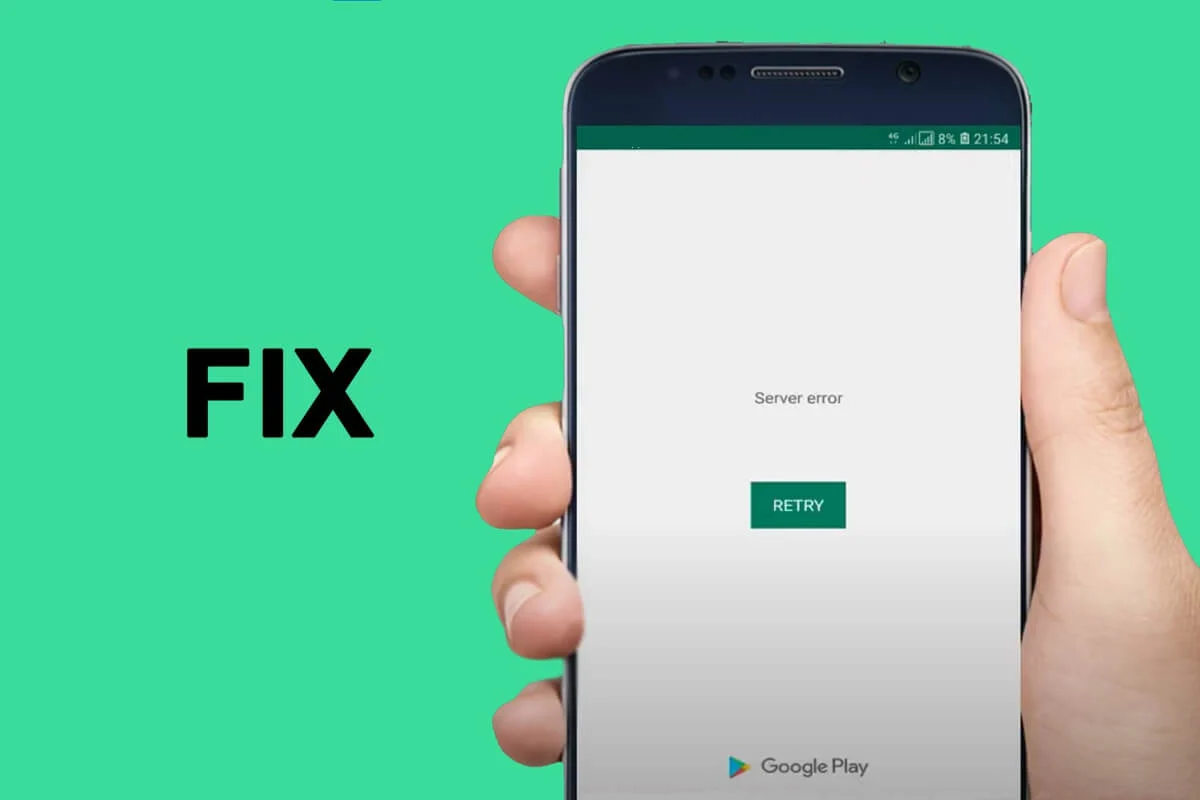
内容
- 如何修复 Google Play 商店中的服务器错误
- 方法 1:检查您的网络连接
- 方法 2:清除 Google Play 商店缓存和数据
- 方法 3:重新启动您的智能手机
- 方法 4:强制停止 Google Play 商店
- 方法 5:从 Google Play 商店卸载更新
- 方法 6:删除您的 Google 帐户
如何修复 Google Play 商店中的服务器错误
有多种方法可以修复 Google Play Store 上的服务器错误。 您必须一一尝试下面给出的方法,直到问题得到解决:
方法 1:检查您的网络连接
网络连接可能会导致应用商店运行缓慢,因为它需要正确的互联网连接。 如果您正在使用网络数据/移动数据,请尝试按照以下简单步骤打开设备上的“飞行模式”:
1. 打开您的手机“设置”并点击列表中的“连接”选项。
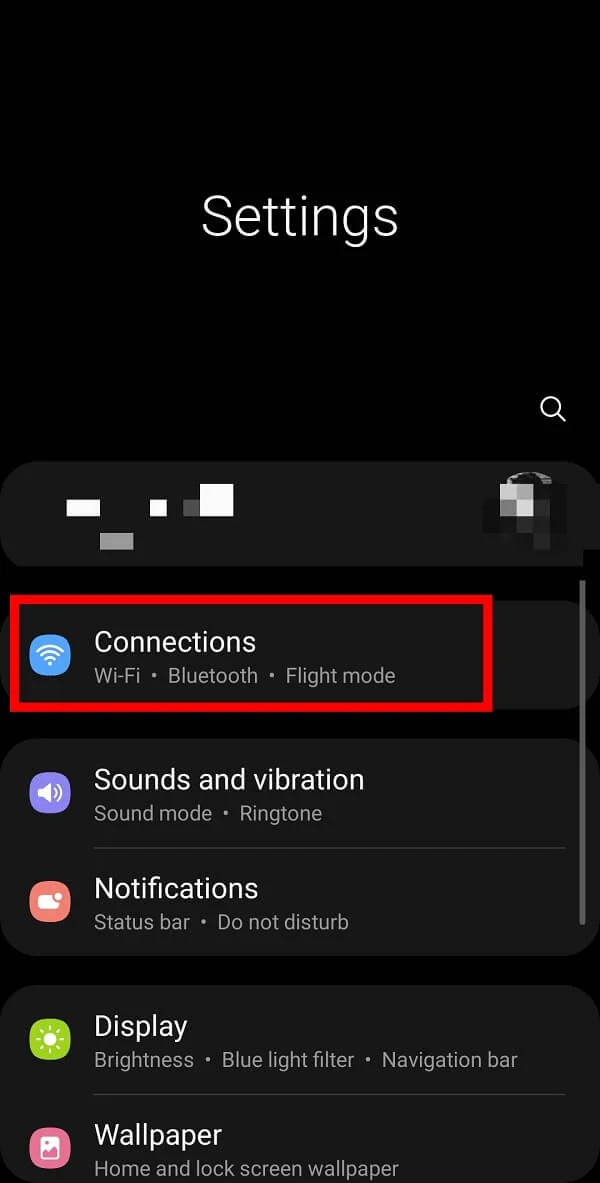
2. 选择“飞行模式”选项并通过点击旁边的按钮将其打开。
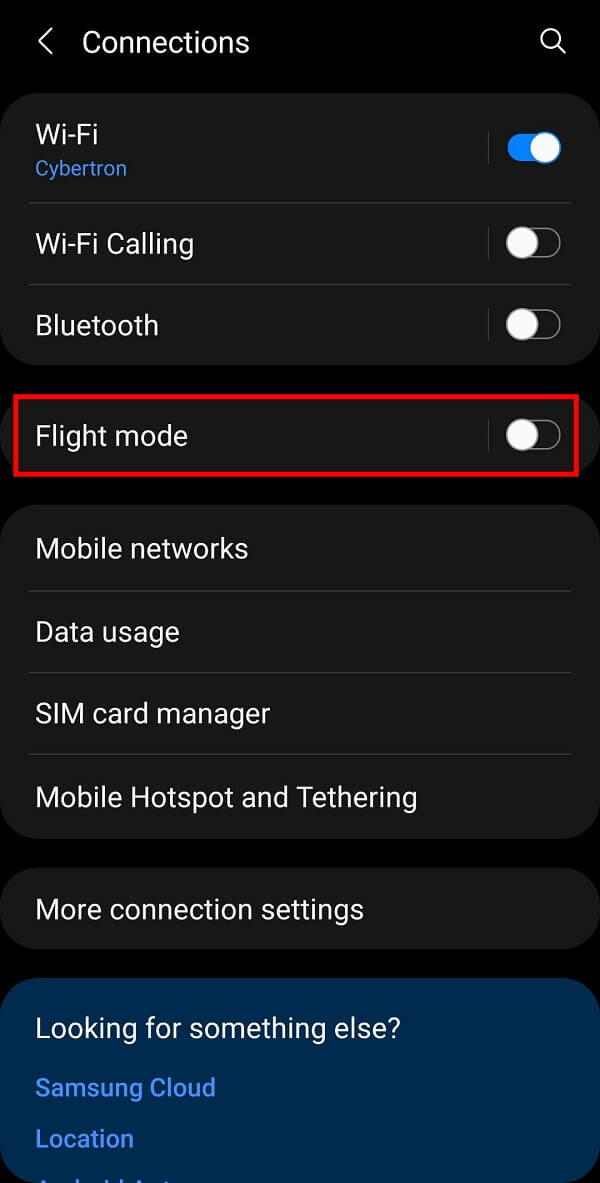
飞行模式将关闭 Wi-Fi 连接和蓝牙连接。
您需要再次点击开关关闭“飞行模式”。 此技巧将帮助您刷新设备上的网络连接。
如果您在 Wi-Fi 网络上,您可以按照给定的步骤切换到稳定的 Wi-Fi 连接:
1. 打开手机“设置”并点击列表中的“连接”选项。
2. 点击Wi-fi按钮旁边的按钮并连接到最快的可用网络连接。

方法 2:清除 Google Play 商店缓存和数据
在运行Google Play Store时,存储的缓存可能会导致问题。 您可以按照给定的步骤删除缓存内存:
1. 打开您的手机“设置”并点击列表中的“应用程序”选项。
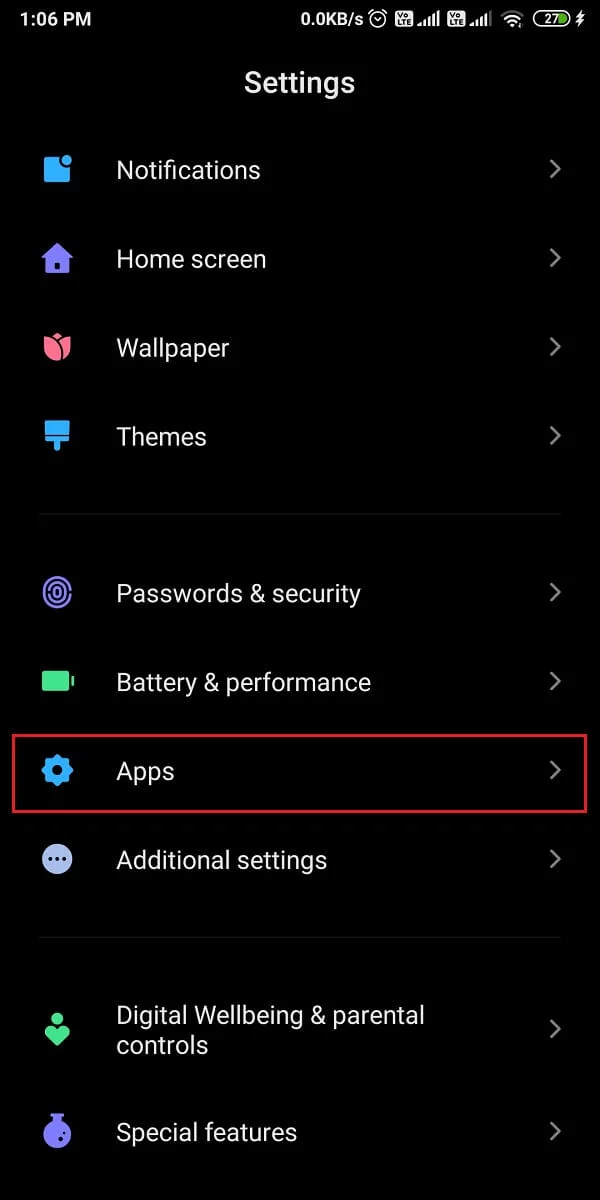
2. 从智能手机上安装的应用程序列表中选择“ Google Play Store ”。
3. 在下一个屏幕上,点击“存储”选项。

4. 最后,点击“清除缓存”选项,然后点击“清除数据”选项。
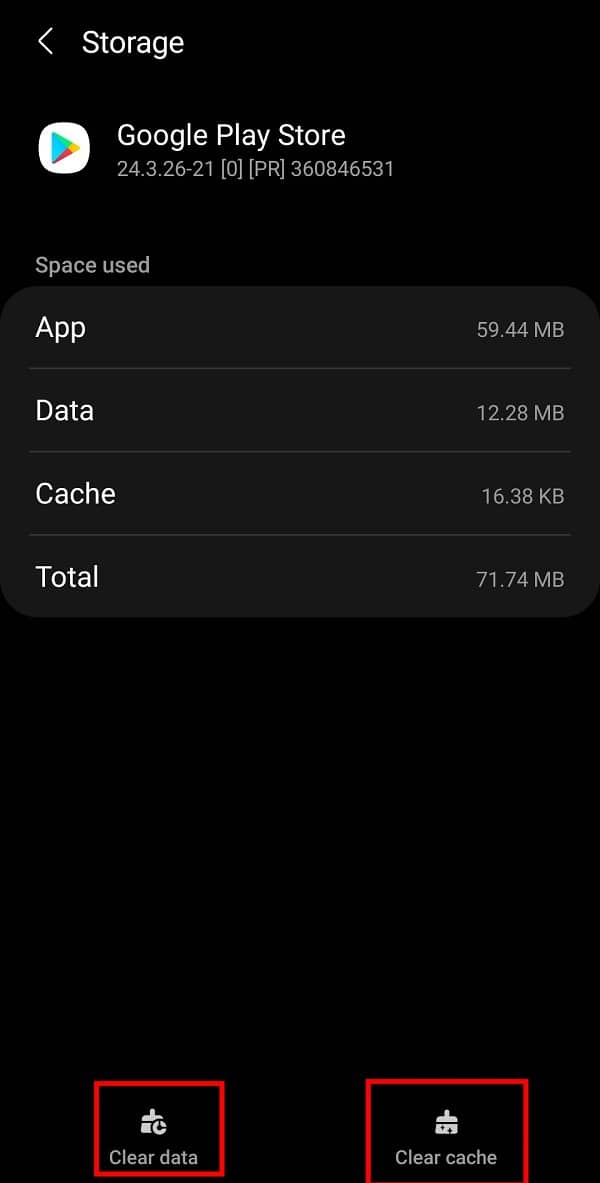

清除缓存后,您应该重新启动 Google Play 商店以检查其是否正常工作。
另请阅读: 15 种最佳 Google Play 商店替代品(2021 年)
方法 3:重新启动您的智能手机
每当您觉得智能手机没有响应时,您都可以随时重新启动设备。 同样,您只需重新启动设备即可修复 Google Play 商店中的“服务器错误”。
1.长按智能手机的电源按钮。
2. 点击“重启”选项,等待手机自行重启。
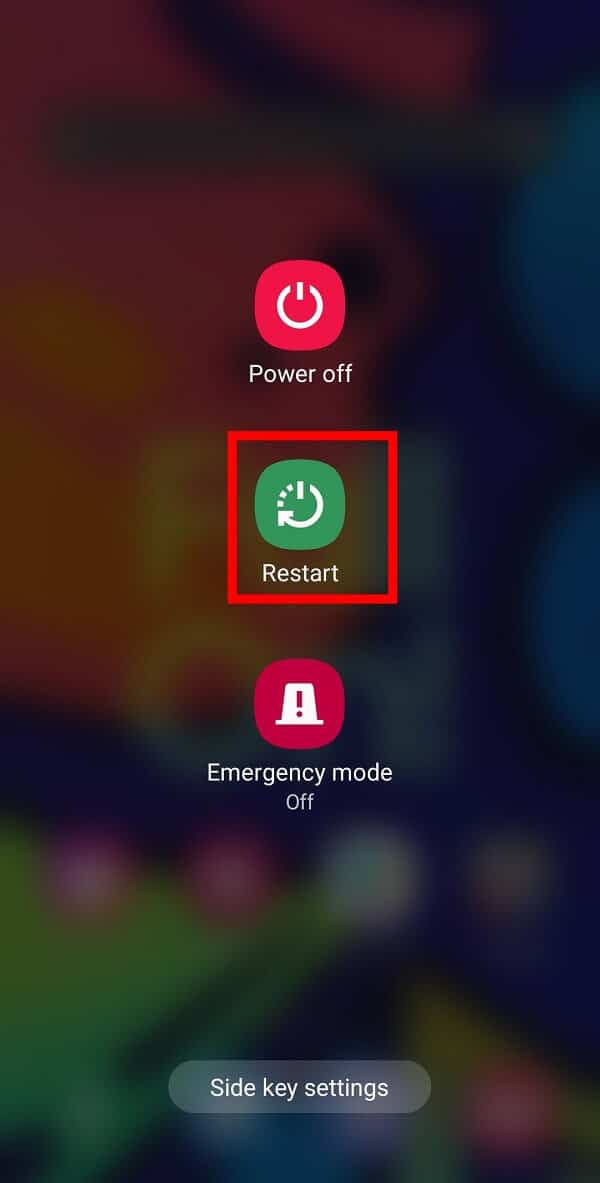
方法 4:强制停止 Google Play 商店
强制停止是另一种已被证明有助于修复“服务器错误”的选项。 要强制停止 Google Play 商店,您必须按照以下步骤操作:
1. 打开您的手机“设置”并点击给定列表中的“应用程序”选项。
2. 点击并从您设备上安装的应用程序列表中选择“ Google Play Store ”。
3. 点击屏幕右下角的“强制停止”选项。

强制停止后,尝试重新启动 Google Play 商店。 Google Play 商店中的服务器错误问题现在应该已经修复。 如果没有,请尝试下一个替代方案。
另请阅读:手动下载并安装 Google Play 商店
方法 5:从 Google Play 商店卸载更新
定期更新应用程序可能会修复现有错误,并在使用应用程序时为您提供更好的体验。 但如果您最近更新了 Google Play 商店,则可能会导致屏幕上弹出“服务器错误”。 您只需按照以下步骤即可卸载 Google Play 商店更新:
1. 首先,打开您的手机“设置”并点击列表中的“应用程序”选项。
2. 现在,从已安装应用程序列表中选择“ Google Play Store ”。
3. 点击屏幕上可用的“禁用”选项。
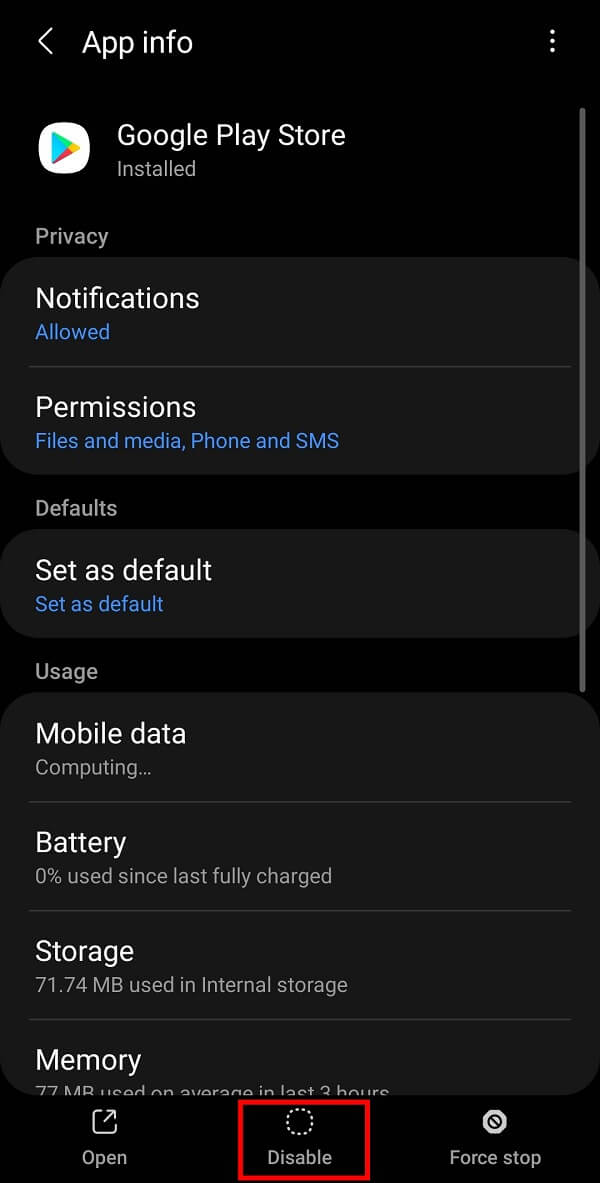
4. 卸载最近的更新后; 相同的选项将变为“启用”。
5. 点击“启用”选项并退出。
Google Play 商店会自动更新,您的问题将得到解决。
方法 6:删除您的 Google 帐户
如果上述方法都不起作用,您必须尝试这个巧妙的技巧来修复 Google Play Store Server 错误。 您需要做的就是从您的设备中删除您的 Google 帐户,然后再次登录。 您可以按照以下简单步骤从设备中删除任何 Google 帐户:
1. 打开您的手机“设置”,然后从给定列表中点击“帐户和备份”或“用户和帐户”选项。
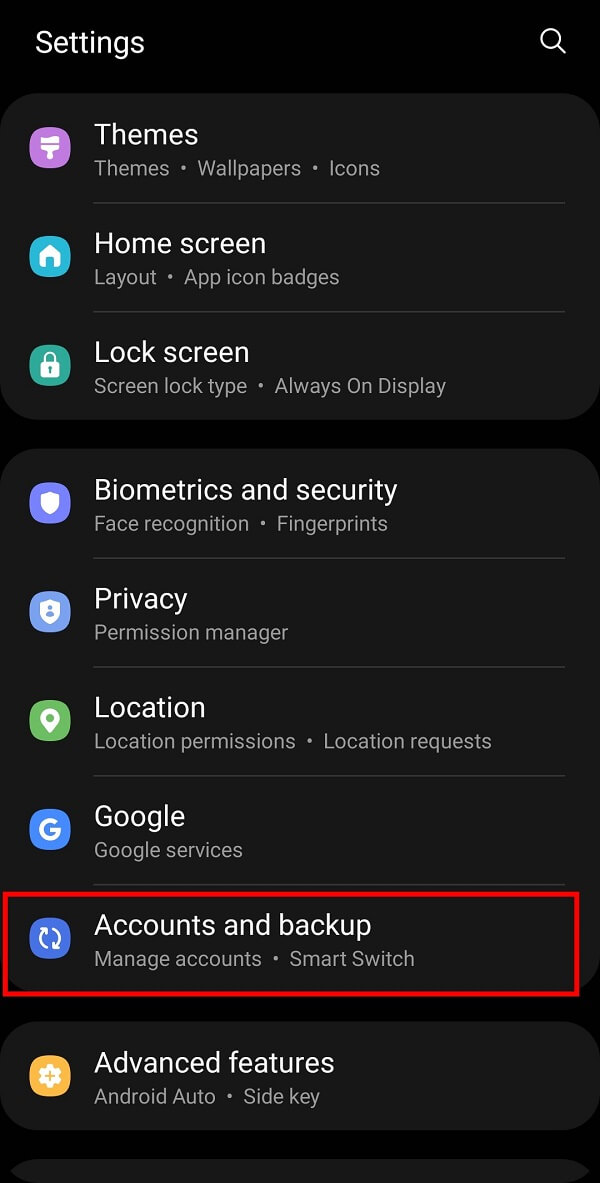
2. 现在,点击下一个屏幕上的“管理帐户”选项。
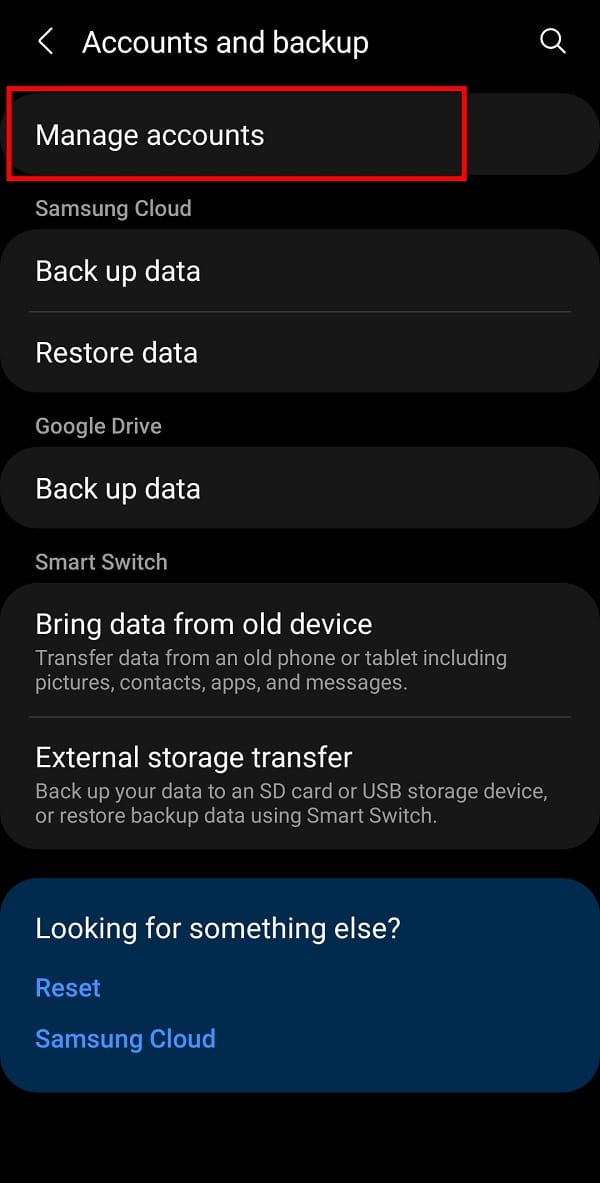
3. 现在,从给定选项中选择您的Google 帐户。
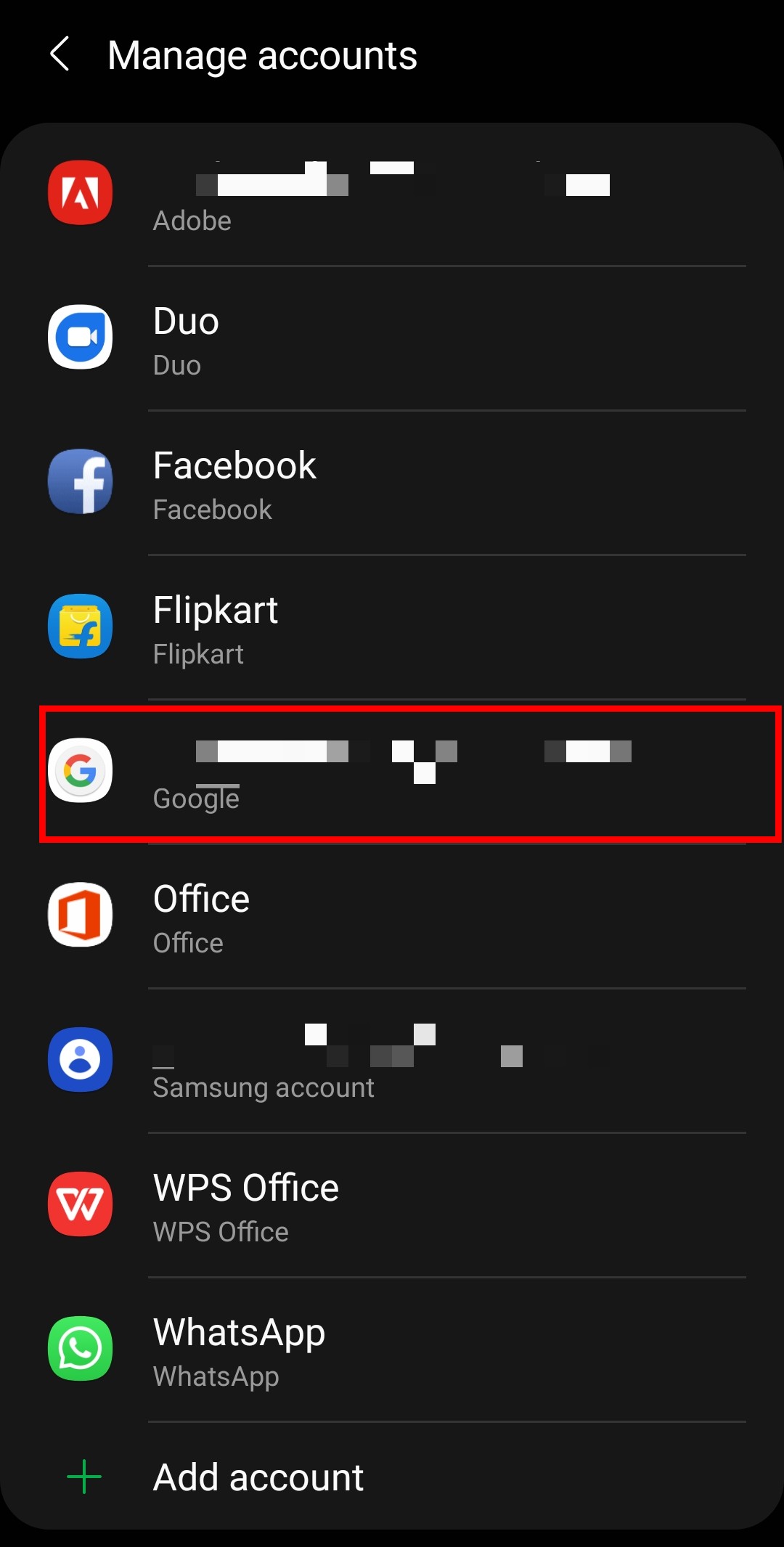
4. 最后,点击“删除帐户”选项。
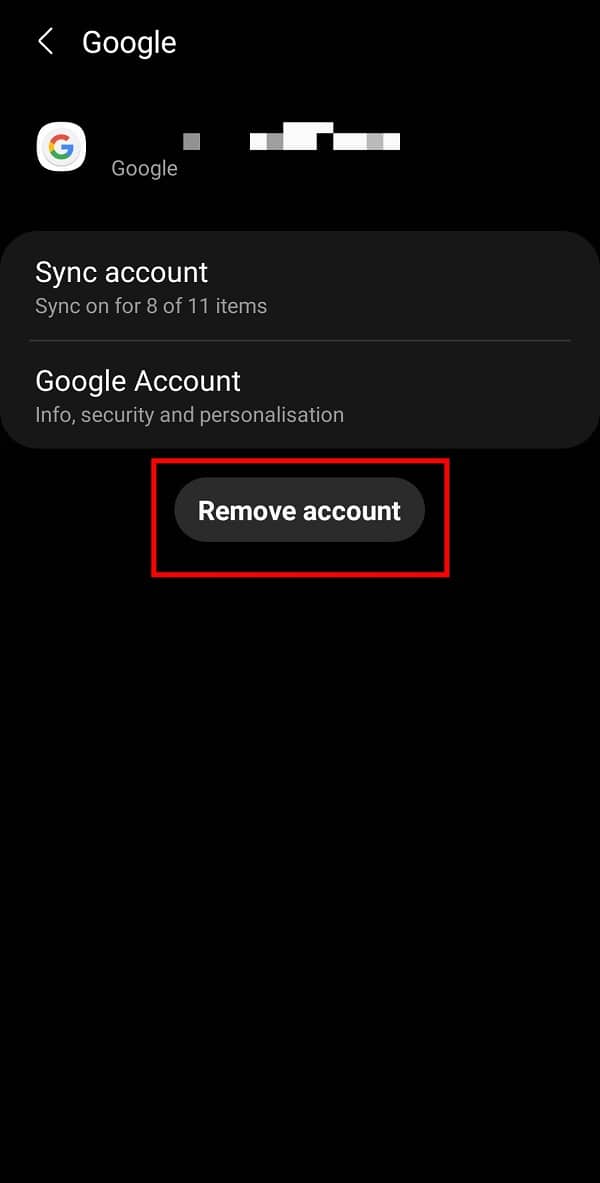
5.再次登录您的 Google 帐户并重新启动Google Play Store 。 这个问题现在肯定应该得到解决。
受到推崇的:
- 如何在 Google Play 商店购买时获得退款
- 修复 GroupMe 添加会员失败问题
- 如何在 Android 上删除键盘历史记录
- 如何摆脱 Android 上的 Snapchat 更新
我们希望本指南对您有所帮助,并且您能够修复Google Play 商店中的服务器错误。 如果您在评论部分分享您的宝贵意见,我们将不胜感激。
